

Límite de la pasada. Dos pasadas contiguas del cabezal de impresión deben realizarse sin superposiciones (líneas oscuras) ni separaciones (líneas blancas).
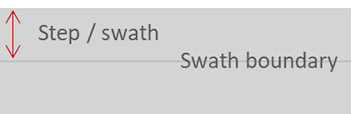
|
Descripción del problema |
Causa |
Acción |
|
|---|---|---|---|
|
Líneas con DO en el límite de la pasada. La densidad óptica de las líneas suele variar durante la impresión (de izquierda a derecha o de una línea a otra). |
Normalmente es peor en el transcurso del 1er metro. |
Calibre el material. |
|
|
Líneas muy definidas, sin variación de la densidad óptica durante la impresión y únicamente para un solo monocolor (y sus correspondientes colores mixtos). |
Se debe a un fallo de los inyectores en el límite de la pasada, no al paso del papel. |
Efectúe un mantenimiento automático con optimización de los inyectores. Consulte Inicio del mantenimiento automático. |
|
|
Siempre aparecen líneas en el límite de la pasada con brillo/densidad óptica para algunas combinaciones de material y modo de impresión (rápido). |
Independiente de los errores de paso del papel, aunque la optimización del paso del papel puede reducir la visibilidad. |
El engranaje del mandril de la bobina está estropeado o desgastado. Pida uno nuevo y cámbielo. |
La optimización manual de la corrección de paso del papel puede reducir la visibilidad, consulte Cambio de los ajustes de material. Cambie a un modo de impresión más lento, consulte Selección de modos de impresión. |
Siga el procedimiento que se indica a continuación. Puede interrumpir el procedimiento en cualquier momento tras solucionar el problema.
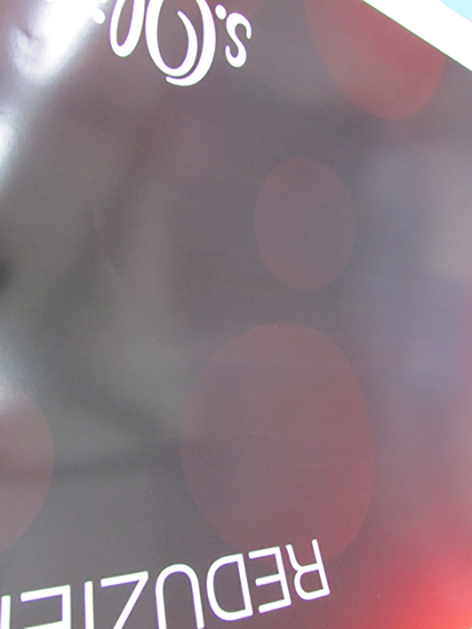 Líneas en límite de la pasada
Líneas en límite de la pasada
Compruebe si es correcto el ajuste [Grosor de material] en el RIP.
Si el problema no se resuelve, póngase en contacto con el especialista de la aplicación o con el servicio técnico local.